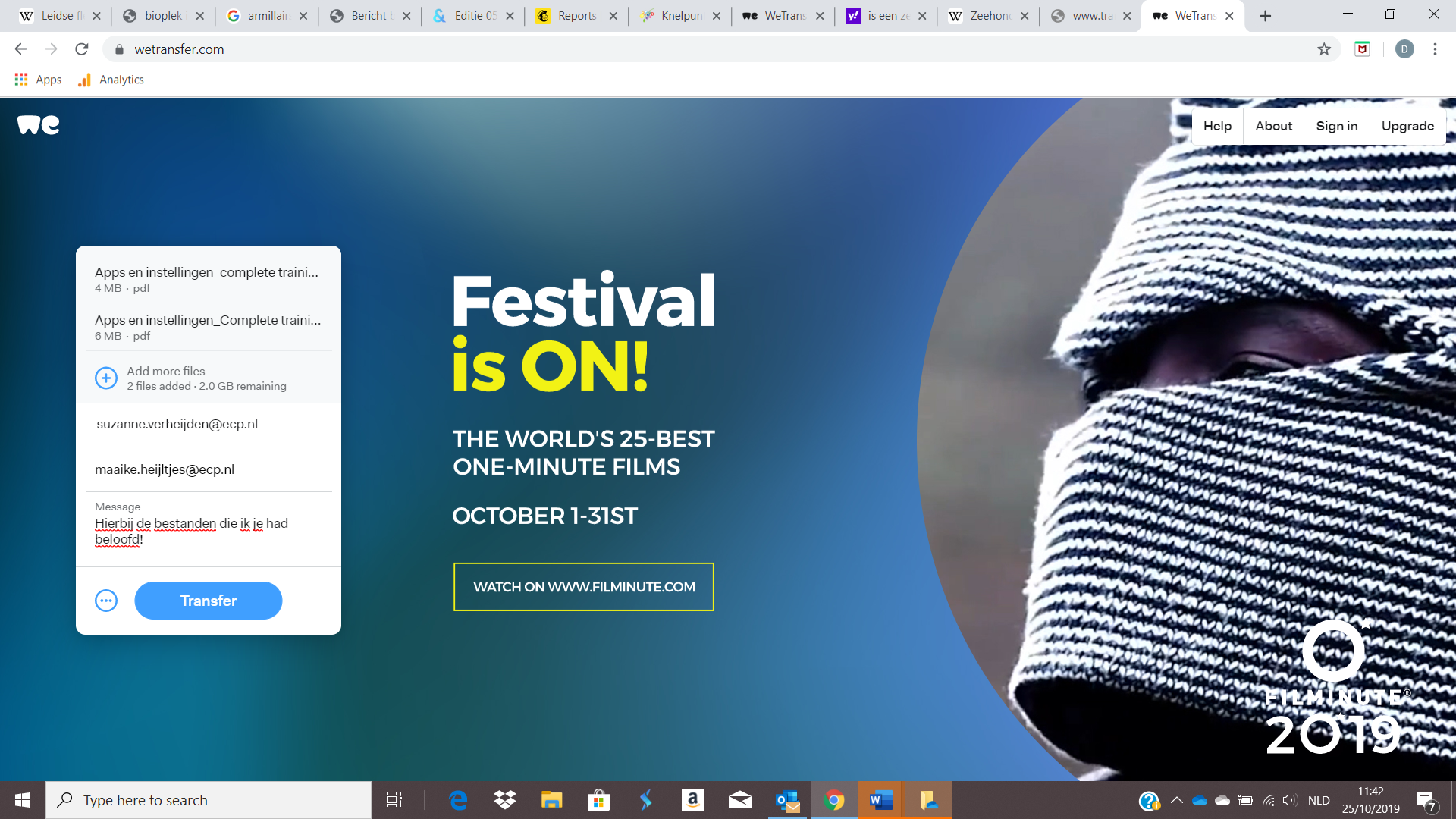
Soms wil je met anderen heel veel of heel grote digitale bestanden delen (bijv. filmpjes kunnen heel erg groot zijn, dat wil zeggen veel opslagruimte op de computer gebruiken). Dat lukt dan vaak niet per mail want er zit een maximum aan de bijlage die je per mail mag versturen. Er zijn wel een aantal handige gratis manieren om grote bestanden te verzenden. WeTransfer is eigenlijk de allersimpelste oplossing. Het enige nadeel is misschien dat het in het Engels is, maar je hoeft er maar heel weinig tekst te lezen.
LET OP: privacygevoelige, cliëntgerelateerde informatie kun je beter niet via WeTransfer verzenden, hiervoor zijn veiligere manieren. Vraag binnen jouw organisatie na hoe jullie hebben afgesproken dit te doen.
Hoe verzend je een groot bestand met WeTransfer?
- Ga naar www.wetransfer.com. Het handigste is om dit op een laptop of pc te doen.
- Hier kun je kiezen voor de gratis of betaalde versie. Klik op ‘Take me to free’ voor de gratis versie.
- Op het volgende scherm zie je aan de linkerkant een witte rechthoek, daar ga je bestanden uploaden en verzenden. Op de rest van het scherm zie je reclame, die kun je negeren.
- Klik op de plus (+) voor ‘Add your files’. Dan kun je een of meer bestanden van je computer selecteren en toevoegen
- Vul na ‘e-mail to’ het e-mailadres van de persoon of de personen aan wie je de bestand(en) wilt verzenden in.
- Vul bij ‘your e-mail’ je eigen e-mailadres in.
- Bij ‘message’ kun je een berichtje voor de ontvanger van het bestand typen.
- Klik op de knop ‘Transfer’
Nu krijg je zelf een berichtje in je mailbox met de bevestiging dat je bestanden verzonden zijn.
Degene aan wie je de bestanden hebt gestuurd, krijgt ook een mailtje met een link naar een webpagina waar hij/zij de bestanden kan downloaden. Dat moet wel binnen 7 dagen gebeuren.
TIP: zeker als je veel e-mailadressen moet invullen, maak je snel een fout. Je kan niet (zoals in bijvoorbeeld Outlook) gebruikmaken van je lijst contactpersonen. Wat je ook kan doen, is het WeTransferbestand naar je eigen e-mailadres sturen. In de bevestigingsmail, de mail met het onderwerp ‘Your files were sent succesfully’ vind je de download link, de link naar de pagina waarop je de bestanden kunt downloaden, Die link kun je in een andere mail plakken en versturen naar mensen die al bekend zijn in je e-mailprogramma.